2025-01-12 16:19:20来源:sxtmmc 编辑:佚名
夸克网盘是一款功能强大且用户友好的云存储工具,它允许用户在不同设备之间无缝同步和分享文件。扫码登录是夸克网盘提供的一种便捷登录方式,它不仅简化了登录流程,还增强了账户的安全性。本文将详细介绍如何在夸克网盘上扫码登录。
在开始扫码登录之前,请确保你已经安装了夸克网盘的手机客户端,并且手机和电脑都已经连接到互联网。此外,你需要知道你的夸克网盘账号信息,以便在扫码后进行登录确认。
1. 打开夸克软件:
首先,在你的手机上打开夸克软件。
2. 点击云图标:
在夸克软件的主界面,找到并点击下面的云图标,进入夸克网盘界面。
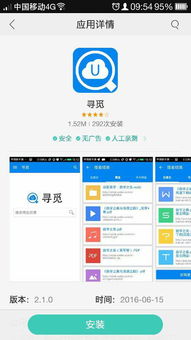
3. 选择扫码登录:
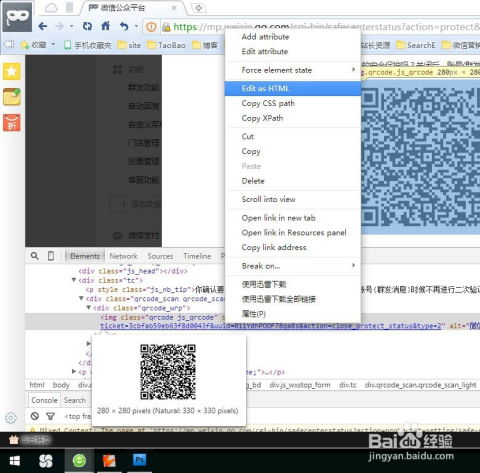
在夸克网盘界面,点击右上角的“pc”图标,然后选择底部的“扫码登录”选项。
4. 扫描二维码:
此时,你的手机屏幕会显示一个二维码。用你的电脑打开夸克网盘登录页面,选择扫码登录,然后用电脑摄像头扫描手机屏幕上的二维码。
5. 确认登录:
扫描成功后,你需要在手机上确认登录。确认后,你就可以在电脑上使用夸克网盘了。
1. 打开夸克app:
在手机上打开夸克app。
2. 点击拍照按钮:
在夸克app的主页,找到并点击搜索栏右侧的“拍照”按钮。
3. 选择扫码功能:
在拍照界面,左右滑动找到“扫码”设置。
4. 扫描二维码:
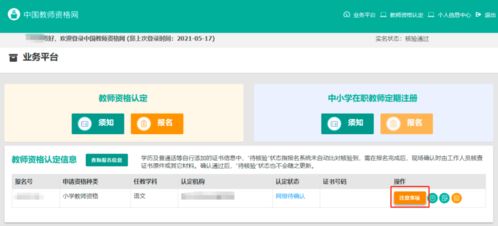
将摄像头对准电脑端夸克网盘登录页面的二维码。
5. 确认登录:
扫描成功后,同样需要在手机上进行确认登录。
- 确保网络连接:在进行扫码登录时,请确保手机和电脑都已经连接到互联网,且网络连接稳定。
- 保护二维码:扫码登录时,请确保二维码不被他人看到,以防止账户被盗用。
- 退出登录:使用完夸克网盘后,记得及时退出登录,以确保账户安全。
通过以上步骤,你可以轻松地在夸克网盘上进行扫码登录。无论是通过夸克软件界面还是拍照按钮,扫码登录都为你提供了一种便捷且安全的登录方式。希望这篇文章能够帮助你更好地了解和使用夸克网盘。